电脑安装了NVME SSD固态硬盘无法进入系统该怎么办?
发布时间:2019-04-30 10:24:41 浏览数: 小编:wenxiang
现在有很多用户使用的还是以前的老电脑,其中有一部分的电脑BIOS不是UEFI模式的,导致安装了NVME SSD固态硬盘却无法正常进入系统,这样就造成很大的损失了,那该怎么解决呢?解决方法也不难,修改一些电脑系统配置就可以了,不懂的话,请看小编讲述的操作过程。
准备工作:

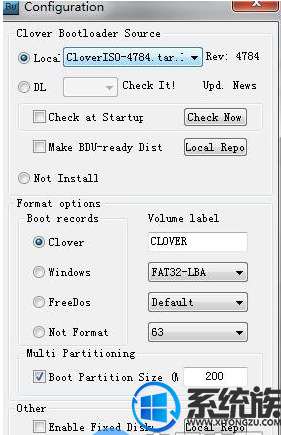

准备工作:
1、一个空白小容量U盘,1G的都行,其实只要200M空间需求。
2、带有本地clover的BootDiskUtility工具
3、准备另一个U盘,把它用微pe 2.0做U盘启动盘,并且把windows安装系统镜像拷贝到U盘里,U盘容量可能需要8G,看你的系统有多大。
下面开始教大家怎么做:
1、把小容量U盘插到电脑上,然后打开BootDiskUtility软件,如下图

2、点击工具上方的options,在local位置选择我们的cloveriso文件,我们U盘网这里提供的BootDiskUtility工具里面是自带有这个iso的,否则你根本无法下载到这个iso,所以很多人无法使用这个工具成功,而我们这里已经提供了就没有这个问题,按下图设置好后点ok。
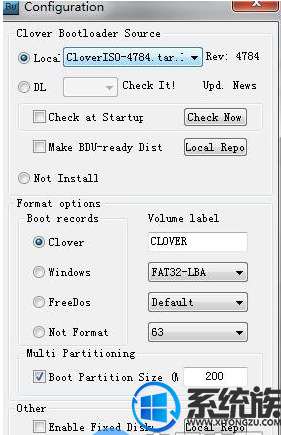
3、然后我们选中U盘后点击“Format Disk”,等待制作成功会显示All Done字样。注意这个U盘未来将成为老电脑使用NVMe固态硬盘引导系统的关键所在,也就是说这个U盘就代替了uefi bios的工作来引导启动我们的固态硬盘。
注意原本U盘里如果有winpe之类的引导启动盘,先用启动盘制作工具还原U盘容量,然后再用BootDiskUtility按步骤来做。
4、制作完成后,我们打开这个U盘,找到\EFI\CLOVER\drivers-Off\drivers64UEFI文件夹下的NvmExpressDxe-64.efi文件,
将他复制两份,分别放到U盘的\EFI\CLOVER\drivers64和\EFI\CLOVER\drivers64UEFI文件夹下。
上面这步就是启动uefi的关键了,所以大家操作一定要看看有没有成功复制。
5、把NVMe固态硬盘安装到电脑上,并暂时拔下之前的SATA硬盘,先插入做了微pe 启动盘的U盘,另一个U盘别插。
6、设置bios从U盘启动电脑,然后进入win10pe里或者win7pe里,在PE里用分区助手即diskgenius工具先把NVME SSD固态硬盘转为GPT分区,注意按提示要有EFI和ESP分区。
7、固态硬盘分区完成后,我们需要把拷贝到U盘里的系统用winpe里的windows系统安装器安装到固态硬盘的c盘里,注意这里的系统建议用win7或者win10的官方原版系统。
8、系统安装在winpe下进度完成以后,我们就可以把另一个做了clover的小容量U盘插到电脑上了,这时候重启电脑拔出微pe的U盘,只插做了clover的U盘,bios里依然是从U盘启动电脑,然后就会进入clover启动界面,如下图

默认第一个选项按下就继续到新系统安装了,因为我们在winpe下已经把系统安装到固态硬盘了,所以这里只需要用clover进固态硬盘就会自动继续进行windows的安装。
以上内容,大家都看仔细了吗?这就是给老电脑设置UEFI模式好成功安装好NVME SSD固态硬盘,这样我们的电脑系统才能正常运行,如果不会设置的用户,可以参照上面的操作过程,希望本篇对大家都有所帮助。
以上内容,大家都看仔细了吗?这就是给老电脑设置UEFI模式好成功安装好NVME SSD固态硬盘,这样我们的电脑系统才能正常运行,如果不会设置的用户,可以参照上面的操作过程,希望本篇对大家都有所帮助。



















